Docker学习笔记2
Docker 是一个开源的应用容器引擎,让开发者可以打包他们的应用以及依赖包到一个可移植的容器中,然后发布到任何流行的 Linux 机器上,也可以实现虚拟化。容器是完全使用沙箱机制,相互之间不会有任何接口。
官网:https://www.docker.com/
相关资料:
1、Docker入门教程 http://dockone.io/article/111
2、Docker_百度百科 http://baike.baidu.com/view/11854949.htm
3、史上最全Docker资料集粹 http://special.csdncms.csdn.net/BeDocker/
4、Docker - 话题精华 - 知乎 http://www.zhihu.com/topic/19950993/top-answers
5、docker 简明教程 | 简果网 http://www.simapple.com/docker-tutorial
Docker与虚拟机比较
作为一种轻量级的虚拟化方式,Docker在运行应用上跟传统的虚拟机方式相比具有显著优势:
- Docker容器很快,启动和停止可以在秒级实现,这相比传统的虚拟机方式要快得多。
- Docker容器对系统资源需求很少,一台主机上可以同时运行数千个Docker容器。
- Docker通过类似Git的操作来方便用户获取、分发和更新应用镜像,指令简明,学习成本较低。
- Docker通过Dockerfile配置文件来支持灵活的自动化创建和部署机制,提高工作效率。
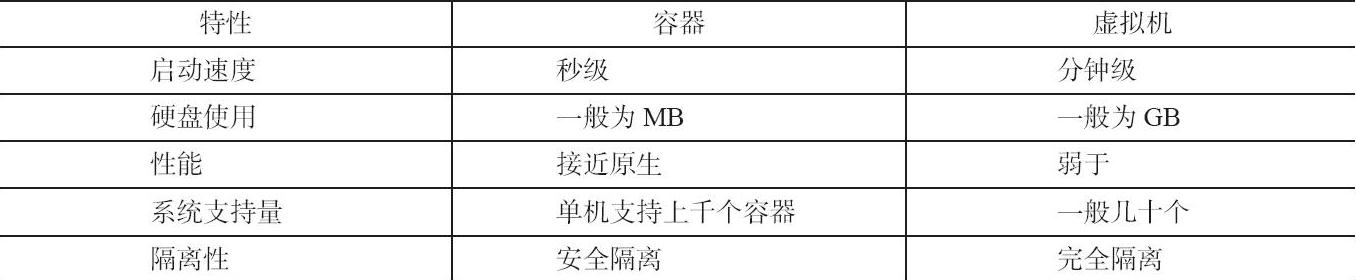
(本段摘自《Docker技术入门与实战》)
安装
Docker 要求 Ubuntu 系统的内核版本高于 3.10 ,通过 uname -r 命令查看你当前的内核版本:
[root@bogon ~]# uname -r
3.10.0-327.22.2.el7.x86_64Docker支持以下的CentOS版本:
- CentOS 7 (64-bit)
- CentOS 6.5 (64-bit) 或更高的版本
Docker 支持以下的 Ubuntu 版本:
- Ubuntu Precise 12.04 (LTS)
- Ubuntu Trusty 14.04 (LTS)
- Ubuntu Wily 15.10
- 其他更新的版本……
Linux安装
curl -fsSL https://get.docker.com/ | sh
# daocloud.io 国内镜像
curl -sSL https://get.daocloud.io/docker | sh该安装包适用于 Ubuntu,Debian,Centos 等大部分主流 Linux 发行版。
CentOS7支持使用yum安装:
yum update
yum install docker查看文档:
https://docs.docker.com/engine/installation/linux/centos/
http://docs.daocloud.io/faq/install-docker-daocloud
查看版本:
docker version显示:
Client:
Version: 1.11.2
API version: 1.23
Go version: go1.5.4
Git commit: b9f10c9
Built: Wed Jun 1 21:23:11 2016
OS/Arch: linux/amd64
Server:
Version: 1.11.2
API version: 1.23
Go version: go1.5.4
Git commit: b9f10c9
Built: Wed Jun 1 21:23:11 2016
OS/Arch: linux/amd64为了后面的需要,我们这里下载个ununtu的镜像:
docker search ubutun
docker pull ubutun
# 查看所有可用镜像
docker images -a客户端和守护进程
Docker 的 C/S 模式
docker是C/S架构,使用client与Server通信。
支持三种连接方式:
unix:///var/run/docker.sock
tcp://host:port
fd://socketfd
Docker 守护进程的配置和操作
使用ps -ef | grep docker查看docker进程。
管理docker服务:
service docker start
service docker stop
service docker restart如使用service docker start实际上是执行了/bin/systemctl start docker.service命令。
建议重启使用:
systemctl daemon-reload
systemctl restart docker.servicedocker守护进程的配置和操作模式:
docker -d [OPTIONS]
运行相关:
-D, --debug=false
-e,--exec-driver="native"
-p,--pidfile="/var/run/docker.pid"服务器相关:
-G,--group="docker"
-H,--host=[]
--tls=falseRemoteAPI相关:
--api-enable-cors=false存储相关:
-S,--storage-driver=""
--selinux-enabled=false
--storage-opt=[]网络设置相关:
-b,--bridge="" 设置自定义网桥
--bip=""
--dns=[]
--ip=0.0.0.0启动配置文件:
Ubuntu: /etc/default/docker
CentOS: /etc/sysconfig/docker
如果没有配置文件,可以直接编辑:
vim /lib/systemd/system/docker.service里面的ExecStart就是启动配置,默认是:
ExecStart=/usr/bin/docker -H fd://我们可以加几个配置:
ExecStart=/usr/bin/docker -H tcp://0.0.0.0:2375 -H unix:///var/run/docker.sock -H fd:// --label name=server_1然后重启:
systemctl daemon-reload
systemctl restart docker.service
# 如果出问题了,可以使用下面命令查看:
systemctl status docker.service通过ps -ef | grep docker可以查看刚才添加的信息:
[root@localhost ~]# ps -ef | grep docker
root 8262 1 0 23:50 ? 00:00:00 /usr/bin/docker daemon -H tcp://0.0.0.0:4243 -H unix:///var/run/docker.sock -H fd:// --label name=server_1解决centos7和docker1.9没有配置文件问题 - 建站 - IT精英团
http://www.itnpc.com/news/web/145083113731628.html
Docker 的远程访问
使用第二台安装有docker的服务器做演示。为区分,设置label不同。
修改守护进程默认的启动配置:
默认是:-H fd://
可修改为:-H tcp://0.0.0.0:2375 -H unix:///var/run/docker.sock -H fd:// --label name=server_1
可设置多个连接方式。
通过http连接Server:
curl http://127.0.0.1:2375/info
访问的是服务器127.0.0.1:2375的info接口,返回服务器相关信息。
通过docker客户端访问Server:
docker -H tcp://127.0.0.1:2375 info
和服务器端一样,客户端也支持三种连接方式,默认是 -H unix:///var/run/docker.sock:
-H unix:///path/to/sock
tcp://host:port
fd://socketfd
docker客户端使用docker info默认访问的是本地Server。可以修改环境变量DOCKER_HOST改变默认连接。命令行直接输入:
export DOCKER_HOST="tcp://127.0.0.1:2375"127.0.0.1:237可以替换为实际的Server地址。
如果想恢复本地连接,将DOCKER_HOST置空即可:
export DOCKER_HOST=""Docker容器
容器的基本操作
Docker run IMAGE [COMMOND] [ARG...] 在新的容器中执行命令该命令每运行一次,就创建了一个新的容器。
docker run ubuntu echo 'hello world' 运行一个新的容器,并执行命令echo
docker run -i -t --name test ubuntu /bin/bash 以交互式终端运行一个新的容器,镜像是ubuntu,使用bash,容器别名test-i 交互式界面,默认是false
-t 伪终端,默认false
--name 容器别名,默认随机命名
exit 退出交互式界面,容器停止运行
Crtl+P 或者Crtl+Q 退出交互式界面,容器在后台运行。(注意是大写P和Q)
查看容器:
docker ps 查看正在运行的容器
docker ps -a 查看所有容器
docker ps -l 查看最近一次运行的容器示例:
[root@localhost ~]# docker ps -a
CONTAINER ID IMAGE COMMAND CREATED STATUS PORTS NAMES
8c52c83c1903 redis "docker-entrypoint.sh" 2 hours ago Exited (0) 2 hours ago myredis容器操作:
docker create 容器名或者容器ID 创建容器
docker start [-i] 容器名 启动容器
docker run 容器名或者容器ID 运行容器,相当于docker create + docker start
docker attach 容器名或者容器ID 进入容器的命令行
docker stop 容器名 停止容器
docker rm 容器名 删除容器
docker top 容器名 查看WEB应用程序容器的进程
docker inspect 容器名 查看Docker的底层信息删除容器时,容器必须是停止状态,否则会报错误。
守护式容器
什么是守护式容器?
- 能够长期运行
- 没有交互式会话
- 适合运行应用程序和服务
启动守护式容器:
docker run -d IMAGE [COMMOND] [ARG...]-d 让容器在后台运行
后台运行任务:
docker run -d --name d1 ubuntu /bin/sh -c "while true;do echo hello world;sleep 1;done;"
b89b9ce64d34bd202a642c8190428f4776f15e882f138949259722f22120201a返回了一个守护进程的唯一ID。
查看守护进程的运行情况:
[root@localhost ~]# docker ps
CONTAINER ID IMAGE COMMAND CREATED STATUS PORTS NAMES
b89b9ce64d34 ubuntu "/bin/sh -c 'while tr" 3 minutes ago Up 3 minutes d1
[root@localhost ~]# docker logs -f b89b9ce64d34
hello world
hello world
hello world
hello world
hello world
[root@localhost ~]# docker logs -f -t --tail 2 b89b9ce64d34
2016-06-26T10:13:19.786516589Z hello world
2016-06-26T10:13:20.788871572Z hello world
2016-06-26T10:13:21.791921389Z hello world
[root@localhost ~]# docker top b89b9ce64d34
UID PID PPID C STIME TTY TIME CMD
root 4156 4148 0 06:05 ? 00:00:00 /bin/sh -c while true;do echo hello world;sleep 1;done;
root 4850 4156 0 06:16 ? 00:00:00 sleep 1docker logs [-f] [-t] [--tail] 容器名或id 查看容器内WEB应用程序日志-f --follow=true|false,默认false,一直跟随log变化
-t --timestamps=true|false,默认false,加上时间戳
--tail="all",返回最新多少条日志
在运行的容器中启动新的进程:
docker exec [-d] [-i] [-t] 容器名 [COMMOND] [ARG...]停止守护式进程:
docker stop 容器名 发送停止信号,等待关闭
docker kill 容器名 直接关闭容器在容器中部署静态网站
docker run -d -p 80 -i -t ubuntu /bin/bash 主机端口随机
docker run -d -p 8080:80 -i -t ubuntu /bin/bash 主机端口自定义
docker run -d -p 0.0.0.0:80 -i -t ubuntu /bin/bash
docker run -d -p 0.0.0.0:8080:80 -i -t ubuntu /bin/bash-P --publish-all=true|false,默认false
-p --publish=[],自定义端口,将容器内部使用的网络端口映射到我们使用的主机上。
docker run -d -P training/webapp python app.py 后台运行一个容器应用
docker run -d -p 5000:5000 training/webapp python app.py 容器内部的 5000 端口映射到我们本地主机的 5000 端口上docker port 容器id 查看到容器的端口映射Nginx部署示例:
# 创建映射端口为80的交互式界面:
docker run -p 80 --name web -i -t ubuntu /bin/bash
# 第一次使用更新源
apt-get update
# 安装nginx
apt-get install nginx
# 安装vim
apt-get install vim
whereis nginx
nginx: /usr/sbin/nginx /etc/nginx /usr/share/nginx
vim /etc/nginx/conf.d/localhost.conf发现配置文件在/etc/nginx/conf.d下面:
conf.d/localhost.conf
server {
listen 80;
server_name localhost;
location / {
root /var/www/;
index index.html index.htm;
}
}新建个目录:
mkdir -p /var/www/
vim /var/www/index.html内容随便写。
# 启动nginx
nginx使用Crtl+P(即Crtl+shift+p)退出容器,并后台运行。
查看:
[root@localhost ~]# docker port web
80/tcp -> 0.0.0.0:32769
[root@localhost ~]# docker top web
UID PID PPID C STIME TTY TIME CMD
root 12123 12113 0 07:14 pts/2 00:00:00 /bin/bash
root 12159 12123 0 07:14 ? 00:00:00 nginx: master process nginx
33 12160 12159 0 07:14 ? 00:00:00 nginx: worker process
[root@localhost ~]# curl http://127.0.0.1:32769
正常的话会显示网页内容。
如果exit退出了容器,想开启nginx服务,还可以:
docker start web
docker exec web nginxDocker镜像
搜索镜像
docker search [-s] IMAGE下载镜像
docker pull [OPTIONS] NAME[:TAG|@DIGEST]
[root@bogon ~]# docker pull ubuntu:16.04
[root@bogon ~]# docker pull daocloud.io/library/ubuntu:16.04下载镜像名称其实由三部分组成:daocloud.io/library/ubuntu:16.04
其中其中daocloud.io是注册服务器地址,默认是registry.hub.docker.com;ubuntu是仓库名,16.04是标签名,默认是latest。
查看已下载镜像列表
docker images [-a]
[root@bogon ~]# docker images
REPOSITORY TAG IMAGE ID CREATED SIZE
daocloud.io/library/ubuntu 16.04 12543ced0f6f 2 weeks ago 122.4 MB
ubutun latest 12543ced0f6f 2 weeks ago 122.4 MB
daocloud.io/daocloud/dao-2048 latest 6c1ff658e77e 3 months ago 7.598 MB
daocloud.io/daocloud/alpine latest e9f3e32a4303 3 months ago 11.52 MB
daocloud.io/library/centos 7.1.1503 fac97c5c4748 8 months ago 212.1 MB
daocloud.io/daocloud/dao-redis master-init 173a30377d85 13 months ago 190.4 MB给镜像添加标签
docker tag [OPTIONS] IMAGE[:TAG] [REGISTRYHOST/][USERNAME/]NAME[:TAG]
[root@bogon ~]# docker tag daocloud.io/library/ubuntu:16.04 ubuntu:latest删除镜像
docker rmi [OPTIONS] IMAGE [IMAGE...]
# 按标签删除:多个标签,仅会删除当前标签,不会删除镜像
[root@bogon ~]# docker rmi ubuntu:latest
# 按ID删除:直接删除镜像
[root@bogon ~]# docker rmi 12543ced0f6f选项:-f, --force 强制删除镜像--no-prune 不删除untagged parents
导出镜像
docker save [OPTIONS] IMAGE [IMAGE...]
[root@bogon ~]# docker save -o ubuntu_latest.tar ubuntu:latest
[root@bogon ~]# ls -l
-rw-r--r--. 1 root root 128086528 Jun 28 12:39 ubuntu_latest.tar选项:-o, --output 写入到文件
导入镜像
docker load --input ubuntu_latest.tar
# 或者
docker load < ubuntu_latest.tar选项:-i, --input 从压缩包载入镜像
上传镜像
docker pull [OPTIONS] NAME[:TAG|@DIGEST]选项:--disable-content-trust=true 跳过镜像签名
Docker仓库
Docker数据卷及数据卷容器
使用Dockerfile创建镜像
(未完待续)
作者:飞鸿影~
出处:http://52fhy.cnblogs.com/
Docker学习笔记2的更多相关文章
- Docker学习笔记 — 配置国内免费registry mirror
Docker学习笔记 — 配置国内免费registry mirror Docker学习笔记 — 配置国内免费registry mirror
- docker学习笔记1 -- 安装和配置
技术资料 docker中文官网:http://www.docker.org.cn/ 中文入门课程:http://www.docker.org.cn/book/docker.html docker学习笔 ...
- Docker学习笔记之一,搭建一个JAVA Tomcat运行环境
Docker学习笔记之一,搭建一个JAVA Tomcat运行环境 前言 Docker旨在提供一种应用程序的自动化部署解决方案,在 Linux 系统上迅速创建一个容器(轻量级虚拟机)并部署和运行应用程序 ...
- docker~学习笔记索引
回到占占推荐博客索引 使用docker也有段时间了,写了不少文章与总结,下面把它整理个目录出来,方便大家去学习与检索! docker~学习笔记索引 docker~linux下的部署和基本命令(2017 ...
- Docker学习笔记 - Docker容器内部署redis
Docker学习笔记(2-4)Docker应用实验-redist server 和client的安装使用 一.获取redis容器(含客户端和服务端) 二.创建服务端容器 1.在终端A中运行redis- ...
- docker学习笔记(一)—— ubuntu16.04下安装docker
docker学习笔记(一)—— ubuntu16.04下安装docker 原创 2018年03月01日 14:53:00 标签: docker / ubuntu 1682 本文开发环境为Ubuntu ...
- Docker学习笔记总结
Docker学习笔记 https://yeasy.gitbooks.io/docker_practice/content/ 一 环境搭建 Ubuntu安装 .添加软件源的GPG密钥 curl -f ...
- docker学习笔记二:常用命令
docker学习笔记二:常用命令 查看docker常用命令 docker --help 返回结果如下: 其中常用的命令如下: 1.image相关操作 展示所有的image: 删除image: rmi ...
- docker学习笔记-1
docker学习笔记一:安装 mac安装docker docker官方文档上有这么一段话: Because the Docker daemon uses Linux-specific kernel f ...
- Docker:学习笔记(1)——基础概念
Docker:学习笔记(1)——基础概念 Docker是什么 软件开发后,我们需要在测试电脑.客户电脑.服务器安装运行,用户计算机的环境各不相同,所以需要进行各自的环境配置,耗时耗力.为了解决这个问题 ...
随机推荐
- EventSource (node.js 与 OC)
node.js服务器代码: var http = require('http'); http.createServer(function (req, res) { res.writeHead(200, ...
- dom 回到顶部(兼容IE FF Chrome)
<!doctype html> <html> <head> <meta charset="utf-8"> <title> ...
- 基于jquery的表格动态创建,自动绑定,自动获取值
最近刚加入GUT项目,学习了很多其他同事写的代码,感觉受益匪浅. 在GUT项目中,经常会碰到这样一个问题:动态生成表格,包括从数据库中读取数据,并绑定在表格中,以及从在页面上通过jQuery新增删除表 ...
- linux中ctrl+z和ctrl+c的区别
ctrl+c和ctrl+z都是中断命令,但是他们的作用却不一样.ctrl+c是强制中断程序的执行,而ctrl+z的是将任务中断,但是此任务并没有结束,他仍然在进程中他只是维持挂起的状态,用户可以使用f ...
- 批处理脚本命令行方式关闭Windows服务
对于一些不常用的Windows Services,可以通过设置其启动类型为"禁用"而将其关闭.这种关闭方式是长期性的,电脑重启之后仍然起作用. 有时候希望在批处理脚本里通过命令行方 ...
- Gartner: Hype Cycle for Emerging Technologies-2012 (技术成熟度曲线) [转]
英文稿: The “Hype Cycle for Emerging Technologies” report is the longest-running annual Hype Cycle, p ...
- vs2008 release下调试状态设置[转]
这是一个老生常谈的话题,但还是有时候会漏洞一些设置.总结一些,总共需要三个地方设置, 分别是1)c\c++-> General->Debug Information Format. 2) ...
- 小知识~让你的DLL类库带上注释
在我们进行开发公用组件时,一般会把DLL给团队的开发人员直接使用,而不会把项目给他们,因为那样对为框架级代码是不安全的,这时引用框架类库有两种方式,一种是直接复制DLL,第一种是使用包管理工具Nuge ...
- Flex XML
一.创建XML类 1.把字符串对象转换为XML: var xmlStr:String="<students><student><name>吕布</n ...
- ps:探索按钮按起落下的技巧
(从死了一次又一次终于挂掉的百度空间中抢救出来的,发表日期 2014-07-10) 先上图: 那个看上去想按下去的,那个看上去像自然地呢? 显而易见: 第一像按下去的,第二个像自然地. 原因: 渐变: ...
